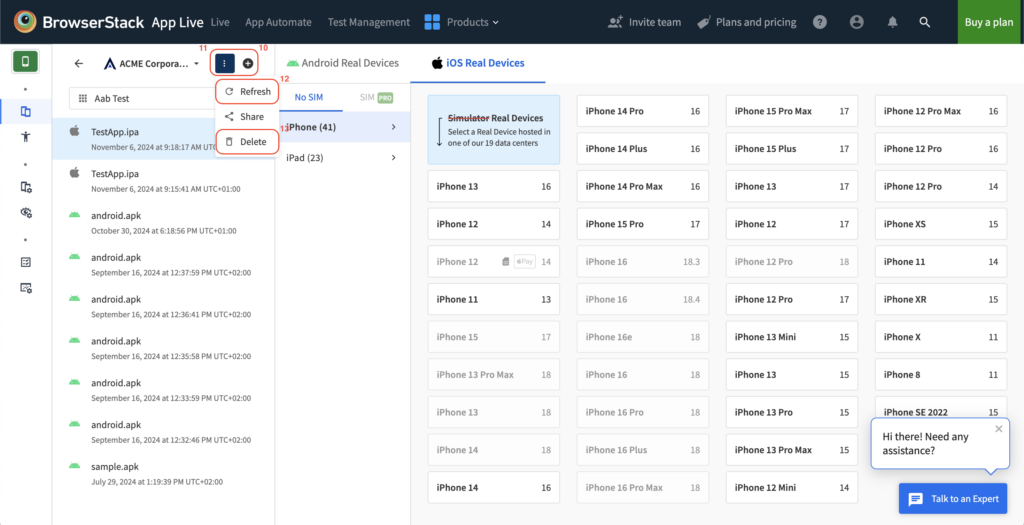App Live es una plataforma de pruebas móviles ofrecida por BrowserStack que permite a desarrolladores y testers ejecutar sus apps en dispositivos reales con iOS y Android directamente desde la nube, sin necesidad de montar un laboratorio de dispositivos. Puedes interactuar con la app como lo haría un usuario, probar en diferentes modelos de dispositivos y versiones de sistema operativo, y depurar errores en tiempo real.
En otras palabras, si alguna vez has querido ver cómo se comporta tu app móvil en un iPhone nuevo o en un móvil Android más antiguo sin tenerlo físicamente, App Live lo hace posible.
Una vez completada la integración, podrás añadir fácilmente tu Workspace de Applivery a App Live y compartirlo con tu equipo. Esto permite que todos los implicados accedan y prueben las apps directamente desde el Workspace compartido, facilitando la colaboración y agilizando todo el proceso de pruebas.
Integra Applivery y configura tu proyecto en App Live #
App Live es compatible con archivos .apk para Android y .ipa para iOS. Antes de empezar con la integración, asegúrate de tener a mano lo siguiente:
-
Una cuenta de BrowserStack. Si aún no tienes una, puedes registrarte para una prueba gratuita y comenzar rápidamente.
-
Una Cuenta de Servicio de Applivery junto con su correspondiente token Bearer. Estas credenciales son las que App Live usará para autenticar tu Workspace de Applivery. Si no sabes cómo crear una cuenta de servicio, puedes consultar nuestra guía paso a paso.
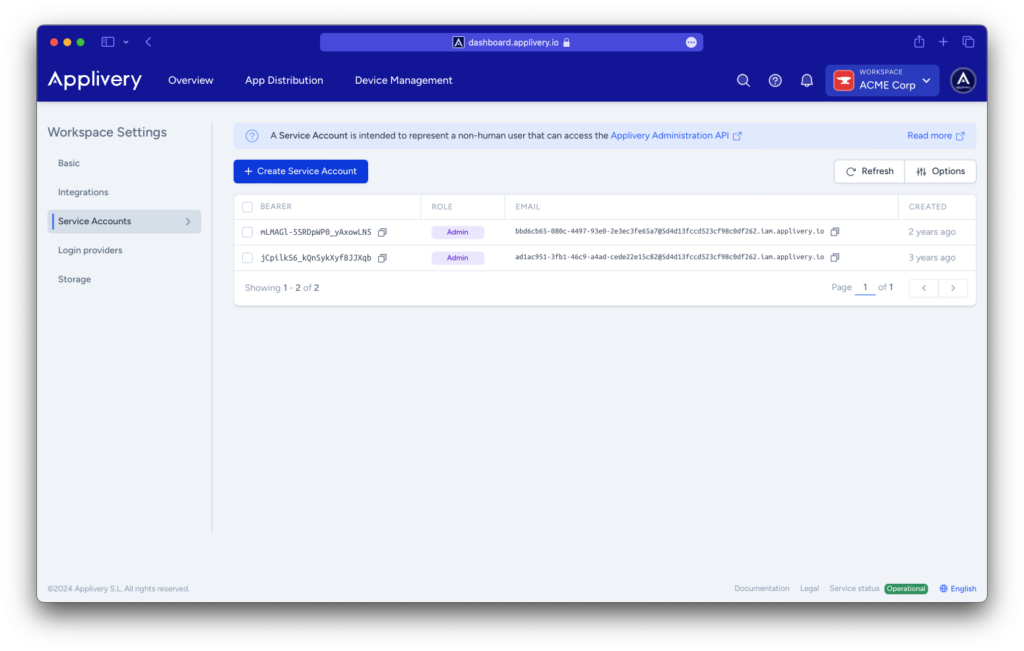
Para integrar Applivery y añadir un proyecto en App Live, accede al panel de control de App Live. En el panel Select Source (1), haz clic en Integrate with Applivery (2). Cuando se te pida la integración, introduce el token Bearer (3) que configuraste previamente en Applivery y selecciona Connect workspace (4).
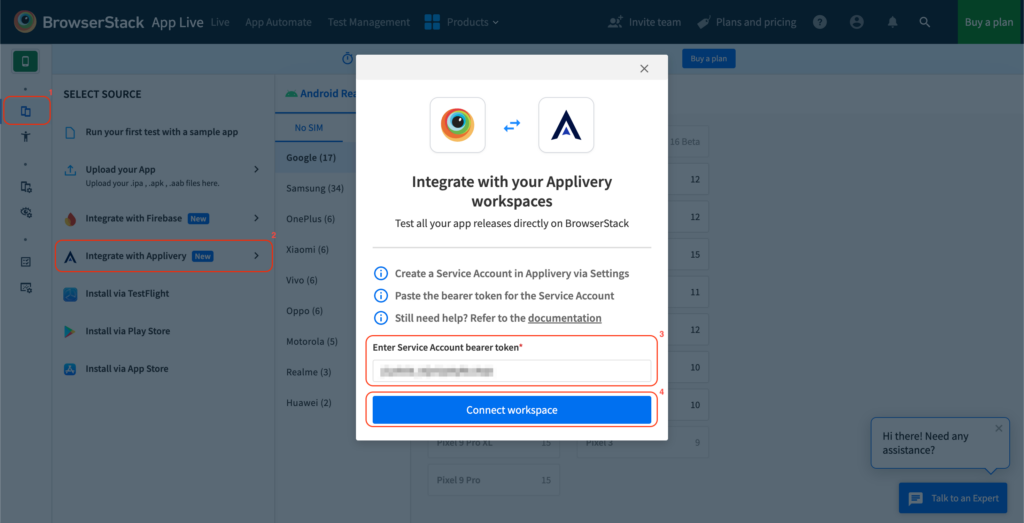
Serás autenticado correctamente y redirigido al panel principal de App Live.
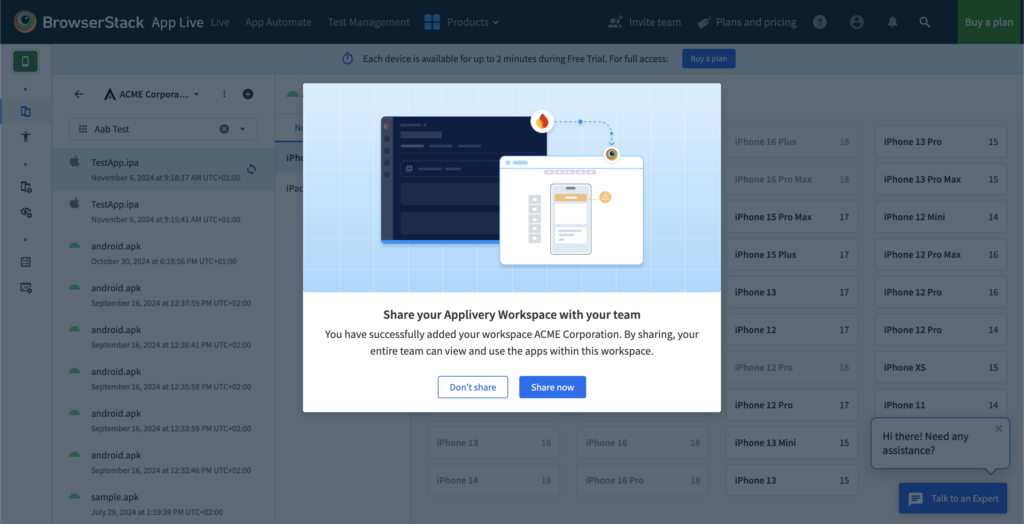
Visualizar tus aplicaciones #
Una vez que hayas añadido apps a tu Workspace de Applivery, aparecerán automáticamente en el panel Select Source del dashboard de App Live. App Live organiza tus datos en una jerarquía que sigue esta estructura: proyecto > apps > versiones.
Tu lista de proyectos incluirá tanto los que has añadido tú mismo como aquellos que otros miembros del equipo han compartido contigo. Dentro de cada proyecto verás todas las apps asociadas y, al seleccionar una, podrás acceder a las versiones disponibles para pruebas.
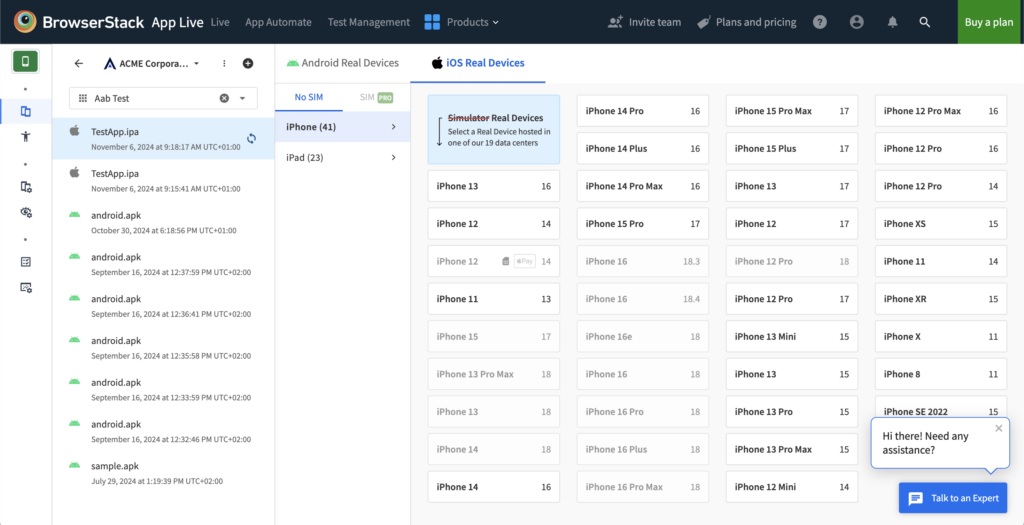
Compartir proyectos con tu equipo #
Una vez creado un proyecto, puedes compartirlo con tu equipo. Al hacerlo, ese proyecto aparecerá automáticamente en sus dashboards de App Live.
Ten en cuenta que solo puedes compartir proyectos que hayas añadido personalmente.
Para compartir un proyecto, dirígete a la lista de proyectos en Applivery y selecciona el que deseas compartir. Haz clic en el icono de más opciones (⋮) (5) junto al nombre del proyecto y selecciona Share (6). Confirma la acción haciendo clic en Share (7) cuando se te solicite.
El proyecto ya estará disponible para tus compañeros en sus vistas de App Live.
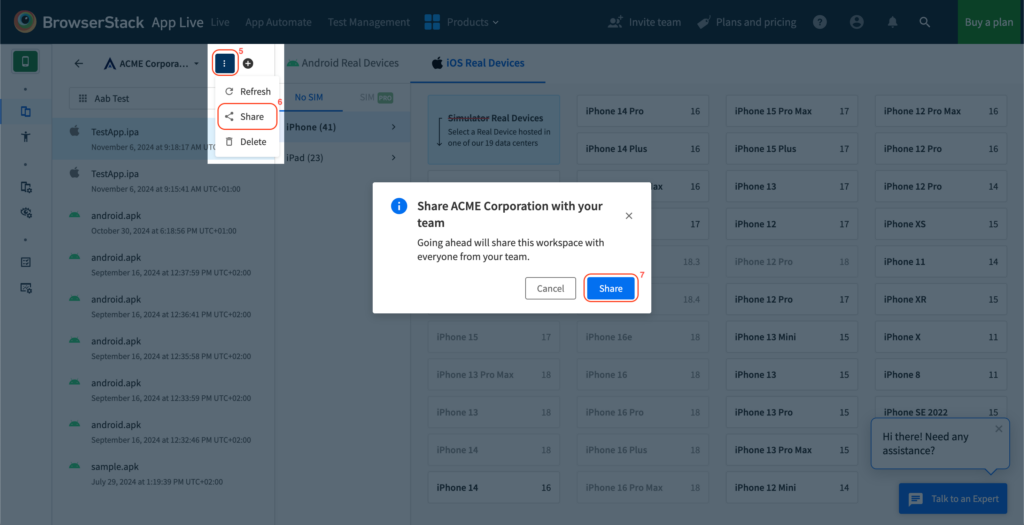
Sincronizar versiones de la app #
App Live te permite sincronizar las versiones de tus aplicaciones directamente con el Cloud de BrowserStack. Esto te permite mantener sincronizados los lanzamientos entre Applivery y BrowserStack, y aplicar configuraciones avanzadas como soporte para apps grandes o inyección de vídeo.
Sincronizar una versión de la app #
Para sincronizar una versión, selecciona el proyecto correspondiente y después la app que deseas sincronizar. Haz clic en el icono de sincronización (8) junto al nombre de la app.
Una vez completado el proceso, el icono cambiará a uno de desincronización, y se activarán las opciones de configuración, las cuales se mantendrán activas para esa versión.
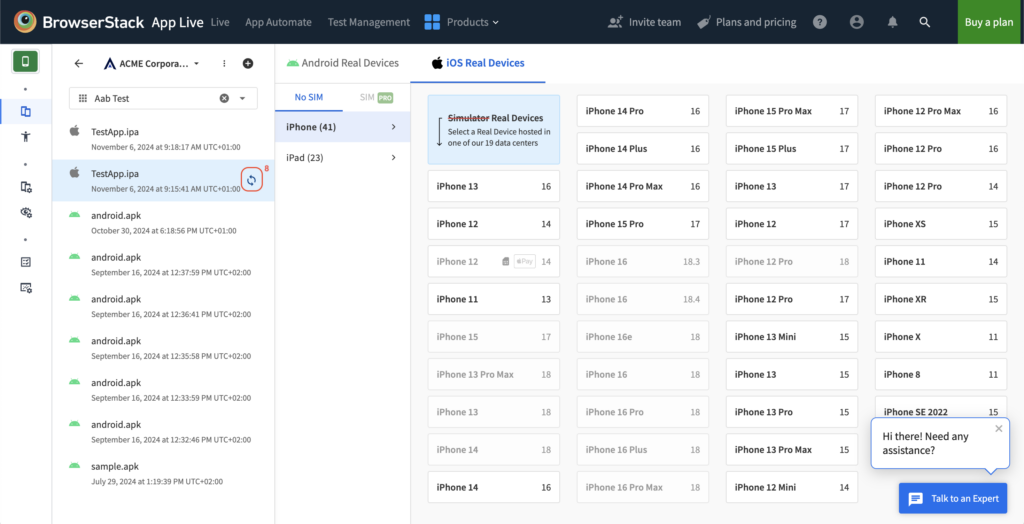
Desincronizar una versión de la app #
Si necesitas eliminar una versión de la app del Cloud de BrowserStack, puedes desincronizarla. Para hacerlo, vuelve a la lista de apps, haz clic en el icono de desincronización (9) y la app será eliminada.
Después de esto, ya no estará disponible para pruebas en App Live ni será posible aplicar configuraciones.
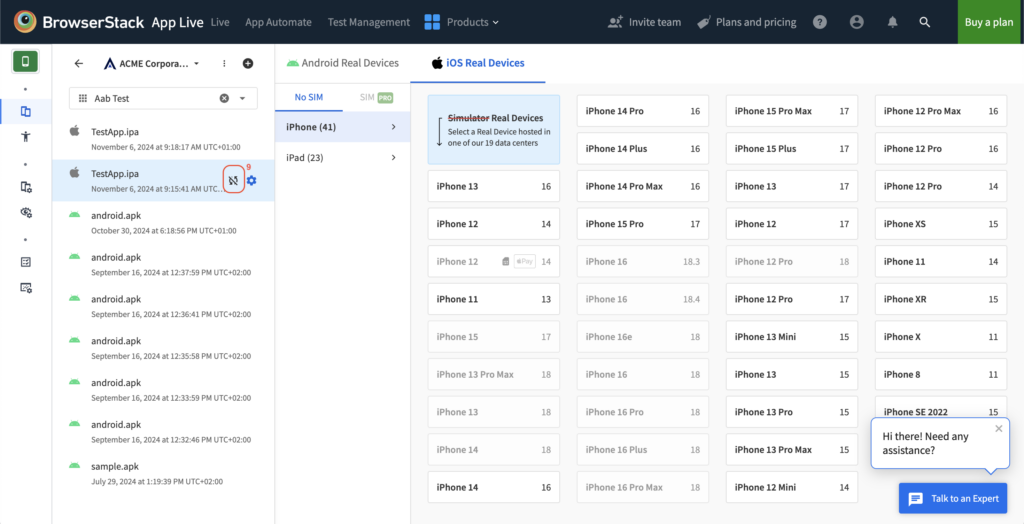
Iniciar una sesión en App Live #
Para iniciar una sesión con una app de Applivery, abre el dashboard de App Live y selecciona un proyecto de la lista. Elige la app que deseas probar y después selecciona un dispositivo de entre los disponibles. La app se sincronizará automáticamente para asegurar que se usa la versión más reciente. Una vez seleccionada, la sesión se iniciará con la app y el dispositivo elegidos.
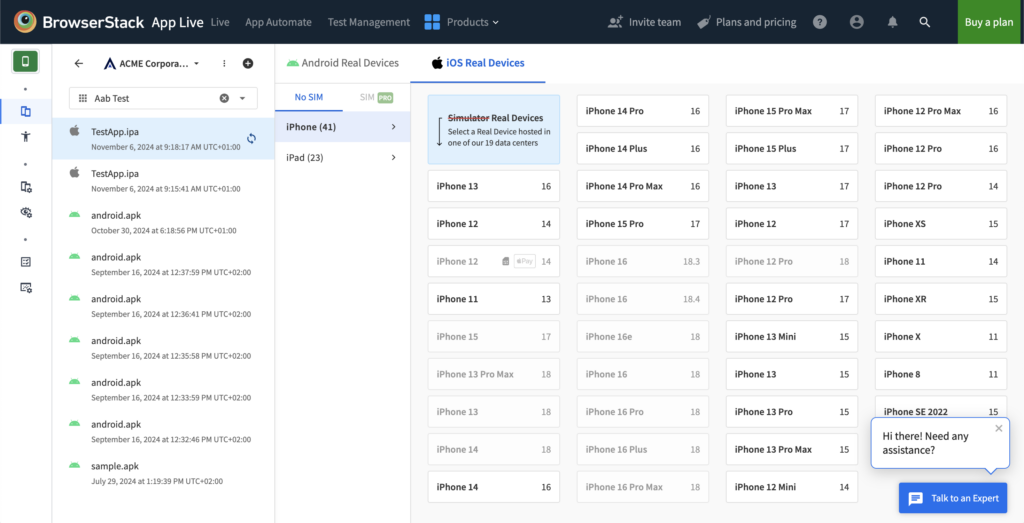
Añadir, actualizar o eliminar proyectos #
Para añadir un nuevo proyecto, haz clic en el icono de + (10) junto a la lista de proyectos del panel de App Live y sigue los pasos del flujo de integración con Applivery.
Para actualizar un proyecto, selecciónalo de la lista, haz clic en el icono de más opciones (⋮) (11) y elige Refresh (12).
Para eliminar un proyecto, selecciónalo, haz clic en el icono de más opciones (⋮) y pulsa Delete (13). Se te pedirá confirmar la eliminación antes de que el proyecto sea eliminado de App Live.
Si quieres eliminar todos los proyectos que has añadido, ve a la página de Integrations, desplázate hasta el recuadro de Applivery y haz clic en Disconnect. Esta acción elimina únicamente los proyectos que tú has añadido; los compartidos contigo por otros miembros seguirán disponibles.